Elemente des Layout- und Funktionsbereichs¶
Beispiel für einen Layoutbereich:¶
| Beispiel | Mögliche Kategorien |
|---|---|
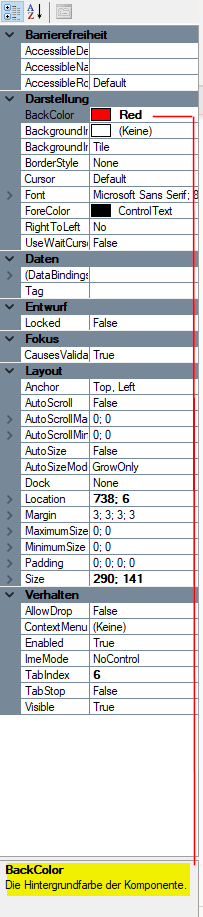 |
Barrierefreiheit - Einstellmöglichkeiten für barrierefreies Bedienen |
| Darstellung - Optionen für das Aussehen des Elements | |
| Daten - Maskenelement mit Datenbanktabelle verbinden | |
| Entwurf - Maskenelement benennen und/oder Position sperren | |
| Fokus - Verhalten wenn Element gefüllt bzw. gedrückt wird | |
| Layout - Verhalten und Darstellung im Layout festlegen | |
| Sonstiges - Eingabewerte und Funktionen definieren | |
| Verhalten - Verhalten bei Eingaben und Tabtasten festlegen |
Beschreibung für die wichtigsten Layoutmöglichkeiten:¶
| Thema | Was bewirkt die Einstellung? |
|---|---|
| Darstellung | |
| BackColor | Hintergrundfarbe festlegen |
| BackgroundImage | Hintergrundbild hinzufügen |
| BackgroundImage Layout | Ansicht des Hintergrundbilds festlegen |
| Cursor | Darstellungsform des Cursors auswählen |
| Font | Schriftart wählen |
| ForeColor | Schriftfarbe festlegen |
| RightToLeft | Anordnung des Feldinhalts von rechts nach links |
| Text | Text der im Element angezeigt wird |
| TextAlign | Ausrichtung des Textes (links / rechts / zentriert) festlegen |
| UseWaitCursor | Cursor für Wartevorgänge verwenden |
| Daten | |
| Tag | Interne Elementbezeichnung (z. B. Button / Textfeld) für Formularzuweisung |
| Entwurf | |
| Name | Name des Elements |
| Locked | Im Entwurfsmodus Größe und Position des Element sperren |
| Layout | |
| Anchor | Position des Elements im Fenster fixieren |
| AutoScroll | Scrollbalken einblenden sobald der Elementinhalt größer als das angezeigte Element wird |
| AutoSitze | Automatische Anpassung der Elementgröße an den Textinhalt |
| AutoSizeMode | Art der Größenanpassung festlegen |
| Dock | Element an Bereich anheften |
| Location | Position (horizontal und vertikal) des Elements |
| Size | Größe (Breite x Höhe) des Steuerelements |
| Sonstiges | |
| AutoCompleteMode | Verhalten der Autovervollständigung |
| AutoCompleteSource | Quelle für die Autovervollständigung |
| FunctionDefinition | Funktion des Elements für Berechnungen festlegen (siehe Beispiel Alter) |
| Nachkommastellen | Anzahl der Nachkommastellen bei einem Dezimalwert |
| TextAsType | Art des Textinhaltes bzw. der Formatierung (z.B. Email, Phonenumber = Telefonnummer, Integer = Zahl, Dezimal = Dezimalzahl) |
| Verhalten | |
| Enabled | Element ist zur Bearbeitung aktiviert (True) bzw. deaktiviert (False) |
| MaxLength | Maximale Anzahl an Zeichen |
| Multiline | Mehrzeilige Eingabe im Element aktivieren bzw. deaktivieren (bei mehrzeiligen Textfeldern) |
| PasswordChar | Passwortzeichen ( * ) anstelle des Textes verwenden |
| ReadOnly | Nur Leserechte - Keine Bearbeitung des Inhalts möglich |
| TabIndex | Position des Elemens in der Tabulatorreihenfolge |
| Visible | Element wird angezeigt oder ausgeblendet (z.B. Hilfsfeld bei automatischen Berechnungen) |
Vorlage für eine sehr gängige Funktion wie lange das Mitglied im Verein ist:¶
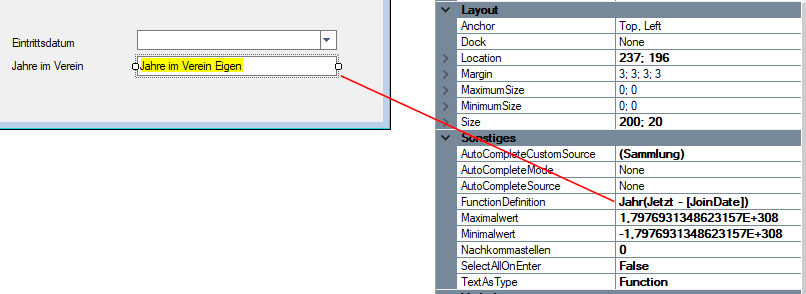
Werte aus einem Datum extrahieren¶
Möglicher DateTimeParamter ist "Jetzt" und dazu das Datumauswahlfeld des Eintrittsdatums "JoinDate" in [...] gesetzt
Jahr(DateTimeParamter) -> Jahre [0001 - ....]
Monat(DateTimeParamter) -> Monat [1-12]
Tag(DateTimeParamter) -> Tage [1-31]
Stunde(DateTimeParamter) -> Stunde [0-59]
Minute(DateTimeParamter) -> Minute [0-59]
Differenzberechnung eines Datumswertes
Jahr(DateTimeParamter1 - DateTimeParamter2) -> Jahresdifferenz
Monat(DateTimeParamter1 - DateTimeParamter2) -> Monatsdifferenz
Tag(DateTimeParamter1 - DateTimeParamter2) -> Tagessdifferenz
Stunde(DateTimeParamter1 - DateTimeParamter2) -> Stundensdifferenz
Minute(DateTimeParamter1 - DateTimeParamter2) -> Minutendifferenz
Additionberechnung eines Datumswertes
Tag(DateTimeParamter1 + DateTimeParamter2) -> Summe der Datumswerte mit Ausgabe des Tages
Stunde(DateTimeParamter1 + DateTimeParamter2) -> Summe der Datumswerte mit Ausgabe der Stunde
Minute(DateTimeParamter1 + DateTimeParamter2) -> Summe der Datumswerte mit Ausgabe der Minute
Aktionsleiste (am unteren Bildschirmrand)¶
| Schaltfläche | Funktionsbeschreibung |
|---|---|
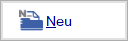 |
Öffnet eine neue leere Maske. |
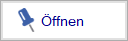 |
Öffnet eine bereits vohandene Maske (Standard oder bereits erstellte eigene Maske). |
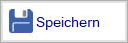 |
Speichert die Änderungen der geöffneten eigenen Maske. |
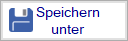 |
Speichert die Änderungen der geöffneten eigenen Maske unter neuem Namen ab. |
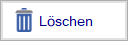 |
Eigene Maskendesigns löschen - Standardvorlagen lassen sich nicht löschen. |
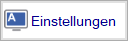 |
Einstellungen für die zusätzlichen Reiter "Adressen", "Kontakte" und "Eigene Felder" in der eignen Maske festlegen. |
 |
|
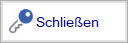 |
Schließt den Maskendesigner. Es erscheint gegebenenfalls eine Sicherheitsabfrage, ob Änderungen gespeichert werden sollen. |